Snapchat で友達を削除する方法: 2 つの簡単な方法
その他 / / May 23, 2023
Snapchat の友達リストを整理したいと考えていますか? それとも、もうつながりたくない特定の友達がいますか? 不要な接続を削除することで、より厳選された有意義なネットワークを維持できます。 この記事では、Snapchatの友達をすばやく簡単に削除する方法を説明します。
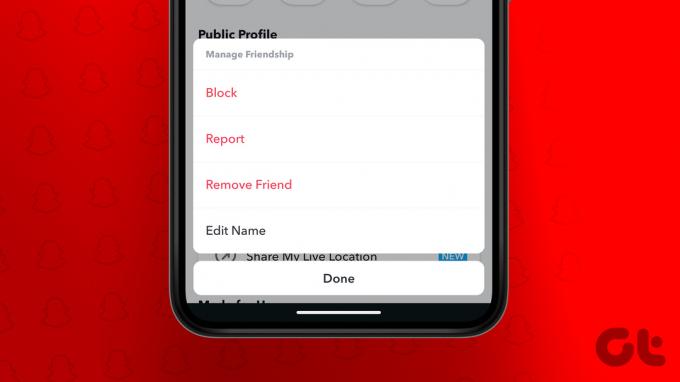
友達リストから誰かを削除することを検討する理由はさまざまです。 ただし、接続を完全に切断したくない場合は、Snapchat で友達をミュートできることに注意してください。 これにより、更新を受信せずに接続を維持できます。 それでは、記事の内容を詳しく見て、誰かの友達を解除する方法を見てみましょう。
ノート: 手順は Android と iOS で同じです。 デモでは Android を選択しました。 iOS を使用している場合は、同じ手順に従うことができます。
方法 1: Snapchat 上の誰かをプロフィールから友達から外す
これは、Snapchat で誰かの友達を解除する最も一般的な方法の 1 つです。 手順は非常に簡単です。
ステップ1: Android または iOS デバイスで Snapchat を起動し、左上隅にあるプロフィール写真をタップします。

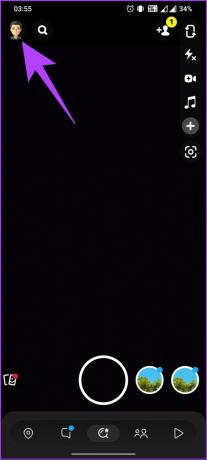
ステップ2: プロフィール画面の「友達」の下にある「友達」をタップします。
ステップ3: [マイ フレンド] 画面で、削除したいフレンドのプロフィールを長押しします。
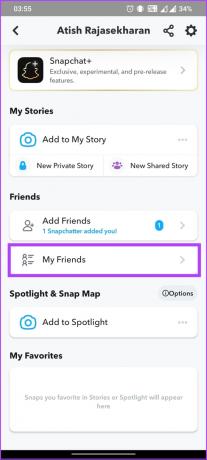

ステップ4: 一番下のシートから「フレンドシップの管理」を選択します。 次の画面で「友達を削除」をタップします。

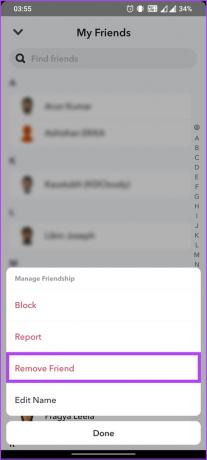
それでおしまい。 選択した友達は Snapchat 友達リストから削除されます。 同じことを別の方法で実行したい場合は、読み続けてください。
方法 2: Snapchat の友達をチャットから削除する
この方法は、上記の方法とほぼ同様です。 ただし、Snapchat の友達を削除するアプローチは少し異なります。 以下の手順に従ってください。
ステップ1: Snapchat アプリを起動し、下部ナビゲーション バーにあるチャット (メッセージ) アイコンをタップします。


ステップ2: チャット リストを開いた状態で、アカウントから削除するプロフィールを長押しします。 一番下のシートから「フレンドシップの管理」を選択します。
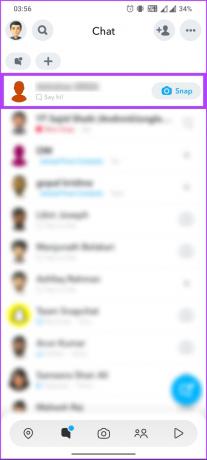
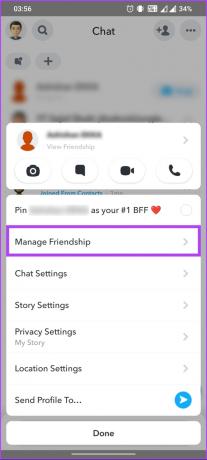
ステップ3: 次の画面で、「友達を削除」をタップします。
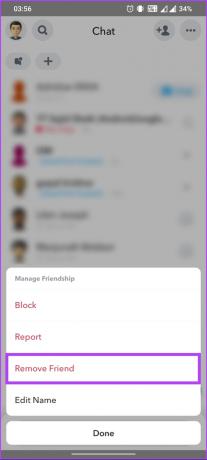
さあ、どうぞ。 手間なくSnapchatから友達を削除できました。 とはいえ、Snapchat の友達リストから削除したい人が複数いる場合は、読み続けてください。
こちらもお読みください: ウェブ上で Snapchat をセットアップして使用する方法
Snapchatで複数の友達を一度に削除できますか
Snapchat には、複数の友達を一度に削除する機能はありません。 Snapchat アカウントから友達を削除したい場合は、(前述のように) 各友達のプロフィールに移動し、[友達を削除] オプションを選択して個別に行う必要があります。

Snapchat アカウントから誰かを友達から外したり削除したくないが、Snapchat 上で誰かをブロックして、相手があなたを見つけたり、追加したり、再度リクエストを送信したりできないようにしたい場合は、読み続けてください。
Snapchatで誰かをブロックする方法
Snapchat で誰かをブロックするのはシンプルで比較的簡単です。 ただし、ブロックする前に、いくつかのことを知っておく必要があります。
Snapchat で誰かをブロックすると永続的になります。つまり、その人はあなたにスナップを送信したり、あなたのストーリーを閲覧したりできなくなります。 さらに、ブロックすると通知が届かなくなり、そのアカウントとの会話はすべて削除されます。 これを理解した上で、手順を始めましょう。
ステップ1: Android または iOS デバイスで Snapchat を起動し、左上隅にあるプロフィール写真をタップします。

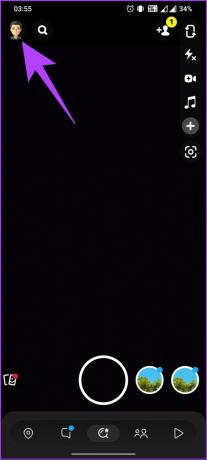
ステップ2: プロフィール画面の「友達」の下にある「友達」をタップします。 「マイフレンド」画面で、削除したい友達のプロフィールを長押しします。
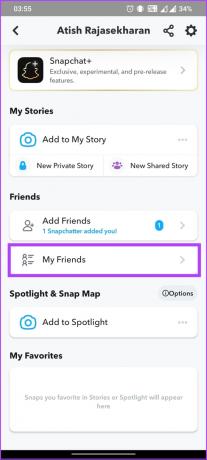

ステップ3: 一番下のシートから「フレンドシップの管理」を選択します。 次の画面で「ブロック」をタップします。

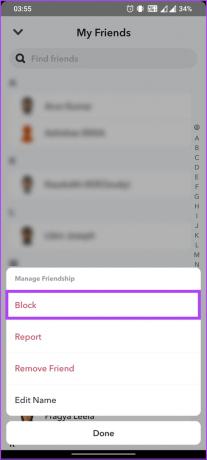
そこにあります。 知らないうちに Snapchat で誰かをブロックしました。 簡単ではありませんでしたか?
ブロックしたくないが、Snapchat アカウントを非公開にしたい場合は、 ランダムなユーザーによる追加を避ける、次の方法に進みます。
こちらもお読みください: Snapchatで誰かがあなたをブロックしたかどうかを確認する方法
Snapchatアカウントを非公開にする方法
Snapchat アカウントを非公開にする直接的な方法はありません。 それでも、Snapchat アカウントを保護する方法はあります。 手順を始める前に、Snapchat アカウントを非公開にすると、誰を送信するかをより細かく制御できるようになることに注意することが重要です。 あなたのコンテンツを表示してあなたと対話できるため、あなたのプライバシーを保護し、不要なメッセージやメッセージのリスクを軽減できます。 嫌がらせ。
ただし、あなたのスナップを見ることができるのは友人だけであるため、リーチと可視性は制限され、非公開アカウントに切り替えるとエンゲージメントが低下する可能性があります。 それを理解した上で、手順を始めましょう。
ステップ1: Android または iOS デバイスで Snapchat を起動し、左上隅にあるプロフィール写真をタップします。

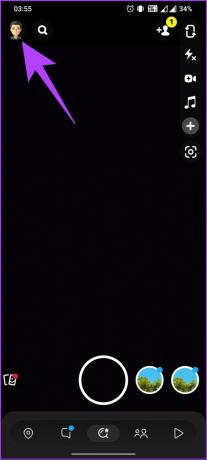
ステップ2: 右上隅にある設定 (歯車) アイコンをタップします。 [設定] 画面の [プライバシー コントロール] で、[連絡先] に移動します。

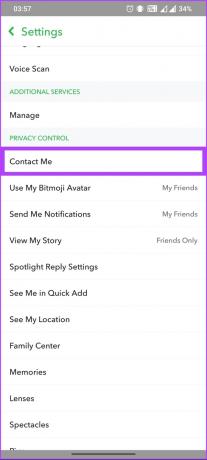
ステップ3: 友達を選択します。 選択したら、左上隅の矢印をタップしてメイン メニューに戻ります。
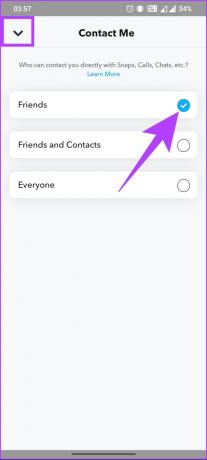
ステップ4: 「通知を送信」と「ストーリーを表示」に個別に移動します。
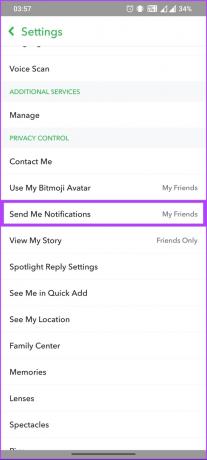
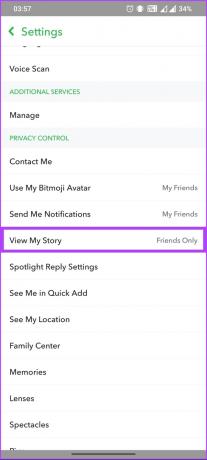
ステップ5: [友達] オプションと [友達のみ] オプションをそれぞれ選択します。 そして、メインの設定メニューに戻ります。
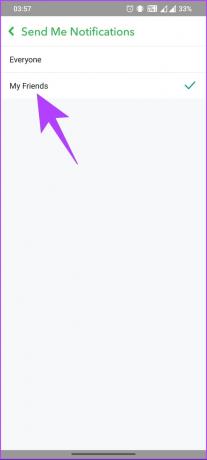
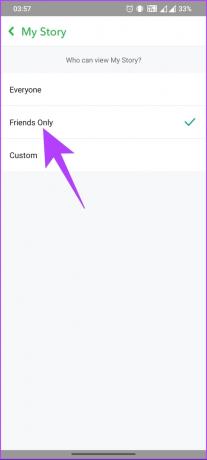
ステップ6: 最後に、「クイック追加で表示」に移動し、「クイック追加で表示」の選択を解除します。
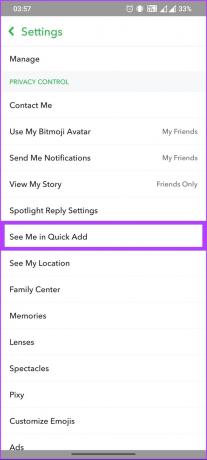
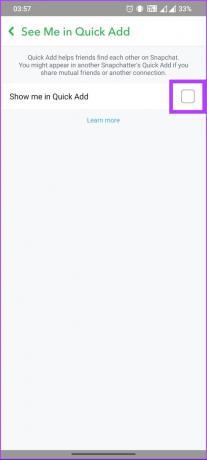
そこにあります。 あなたは自分のアカウントを公の場から外し、友人や家族に限定しました。 友達リストに誰かを追加したい場合は、単に共有するか、 スナップコードをスキャンする.
手順の実装または実行において問題が見つかった場合は、お問い合わせいただくこともできます。 スナップチャットのサポート 助けのために。
Snapchat での友達の削除に関する FAQ
Snapchat で誰かの友達を解除すると、その人は友達リストから削除され、その結果、その人は親友の 1 人としてリストされなくなります。
Snapchat で誰かを友達から削除しても、その人はあなたが削除したことを示す通知や直接の通知を受け取りません。 ただし、プライバシー設定によっては、スナップを見られなくなったり、ストーリーにアクセスできなくなったりする場合があります。
不要な連絡先を削除する
Snapchat で友達を削除すると、プライバシーを維持し、表示されるコンテンツを管理し、信頼できる人とのみ Snapchat アクティビティを共有できるようになります。 Snapchat で友達を削除する方法がわかったので、友達リストを管理してみましょう。 ハッピースナップ!



